ここでは、マイクロビットを使って、オルゴールをつくります。
機能
フタにマイクロビットを取り付けます。フタの傾きを検知して、フタが開いたときに音楽をならします。同時にLEDでハートマークを表示させます。
材料
- マイクロビット
- 電池ボックス(ダイソーの電池式モバイルバッテリー)
- 電池(単三×2)
- USBケーブル
- ワニ口クリップ(×2)
- イヤホン
- ハコ
- 消しゴムの切れはし、両面テープ(マイクロビットをハコのフタに固定するために使用)
プログラム
フタを閉じている時は、マイクロビットが裏返しになっているので、傾きは、-180°もしくは+180°あたりになっています。これが45°以上起き上がった時、つまり-135°〜+135°の範囲に入ったときに、ハートマークを表示させ、音楽も鳴らします。
「メロディを開始する」というブロックは、メロディを鳴らしはじめると、すぐに次の処理に移ってしまうので、音楽が終了するまで次の処理が始まらないように、「一時停止」ブロックを入れています。
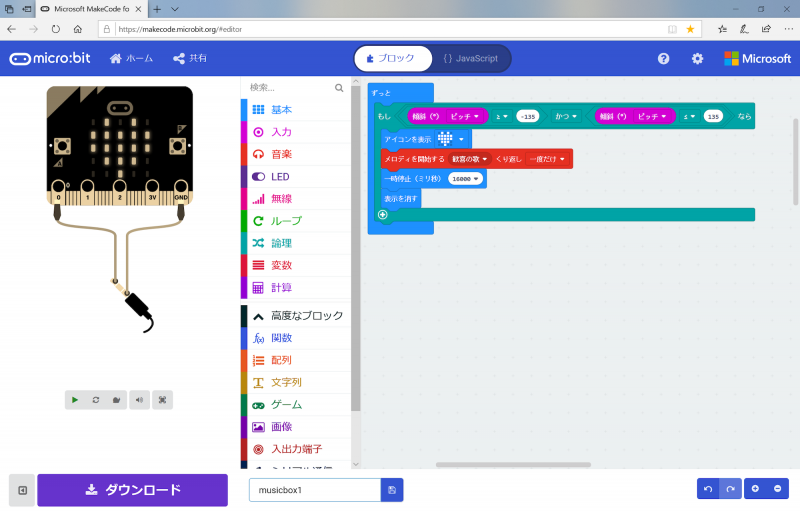
つなぎかた
電池式モバイルバッテリーに電池を入れ、USBケーブルでマイクロビットとつなぎます。

スピーカー代わりに、イヤホンを使います。マイクロビットの0番ピン、GNDピンを、ワニ口クリップでイヤホンとつなぎます。

ハコのフタに、マイクロビットを貼り付けます(消しゴムを間にはさんで、両面テープで貼り付けています)。フタを閉じたときに、マイクロビットのおもて面が下を向くようにします。

結果
ハコのフタを開くと、ハートマークが表示され、音楽が流れます。
おまけ
ちがう音楽も鳴らしてみたかったので、「canon」という関数をつくって、中に音符を並べました。
元々「メロディを開始する」をおいていた場所に、代わりに「関数を呼び出す(canon)」をおきます。
関数で音楽を鳴らしている間は、次の処理には移りません。そのため「一時停止」も削除します。
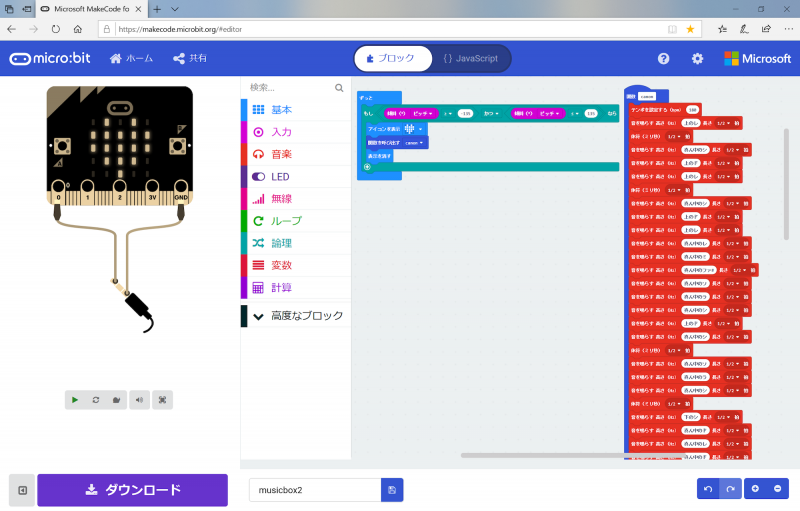
ハコのフタを開くと、ハートマークが表示され、先ほどとはちがう音楽が流れます。
なお、私がマイクロビットの使い方を習得するのにあたっては、以下の書籍を参考にさせていただきました。
初心者向けから、比較的高度なものまで、さまざまな情報が記載されているだけでなく、子供向けの作例も多数掲載されていますので、「プログラミング教育」のための題材さがしなどにもおすすめです。


